Hvordan lagre Google Sheets som PDF
Google Ark Google Google Dokumenter Helt / / July 11, 2023

Publisert
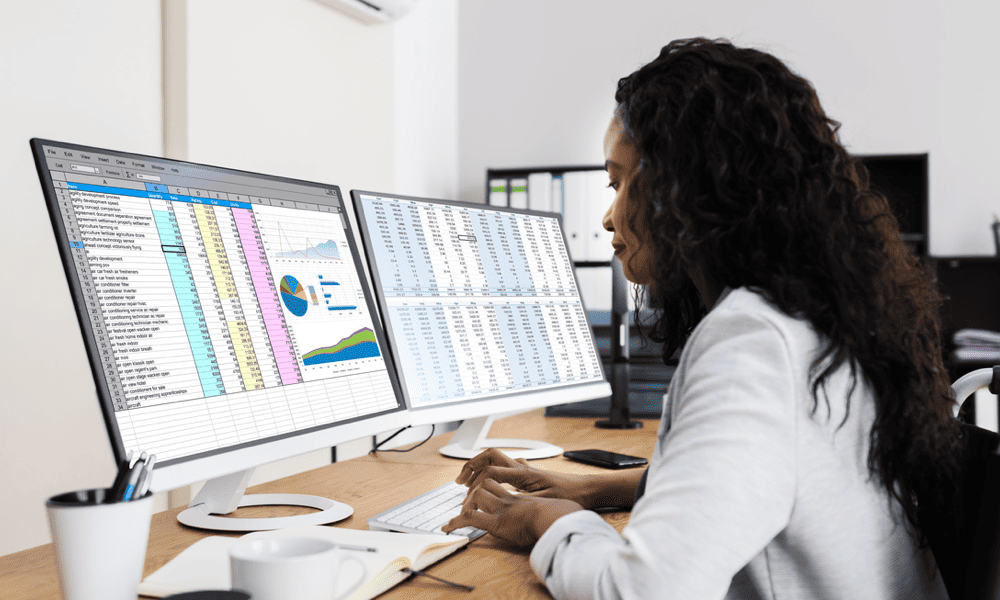
Hvis du vil ha en skrivebeskyttet kopi av dataene i Google Regneark, kan det være lurt å lagre dem som en PDF. Denne veiledningen forklarer hvordan.
I dagens digitale verden er det viktig å ha muligheten til å få tilgang til og lagre filer i ulike formater. Et populært filformat er PDF, som tilbyr et vanlig støttet, skrivebeskyttet filformat for dokumenter.
Som en hyppig Google Sheets-bruker, kan det hende du trenger å konvertere regnearkene dine til PDF. Dette kan være nyttig når du vil ha et statisk øyeblikksbilde av dataene dine, eller når du trenger å dele regnearket med andre som ikke har tilgang til Google Sheets.
Heldigvis er prosessen med å konvertere Google Sheets til PDF rask og enkel. Følg trinnene nedenfor for å lagre et Google Regneark som PDF.
Hvordan lagre en Google Sheets-fil som PDF på en PC eller Mac
Den enkleste måten å lagre et Google Sheets-regneark som PDF på din PC eller Mac er å bruke de innebygde eksportalternativene for å lagre filen direkte som PDF. Dette bør bidra til å bevare regnearkets formatering, men også tillate deg å tilpasse delene av regnearket du ønsker å lagre.
Dette er gjort mulig gjennom en uvanlig finurlighet i utskriftssystemet. I stedet for å skrive ut dokumentet med en fysisk skriver, kan Google Sheets "skrive ut" innholdet i regnearket til en PDF-fil i stedet.
Du kan deretter se filen ved hjelp av en PDF-leser som Adobe Acrobat eller Wondershare PDF Reader. Du kan også bruke den innebygde PDF-leseren som er inkludert i nettlesere som Google Chrome og Microsoft Edge.
Slik lagrer du en Google Sheets-fil som PDF:
- Først åpner du Google Regneark som du vil lagre som PDF.
- Plukke ut Fil fra menyen.
- Fra Fil meny, velg nedlasting > PDF (.pdf) fra de tilgjengelige alternativene.
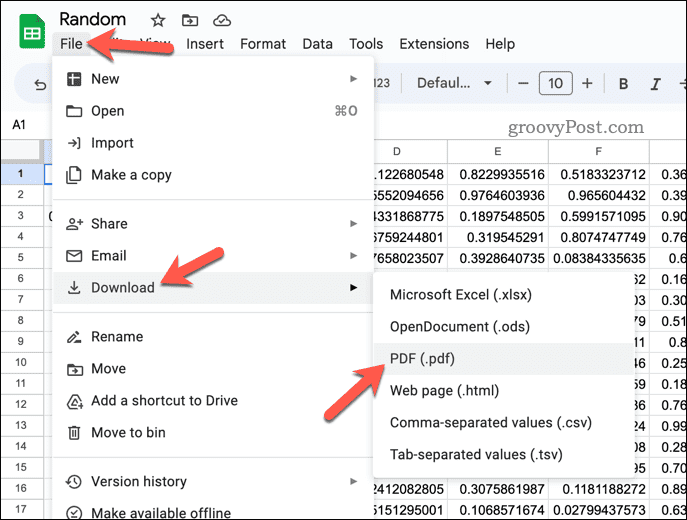
- En spesiell versjon av forhåndsvisningsmenyen vises. Først velger du om du vil skrive ut bare det aktive arket eller alle arkene i regnearket ditt ved å bruke Eksport rullegardinmenyen øverst til høyre.
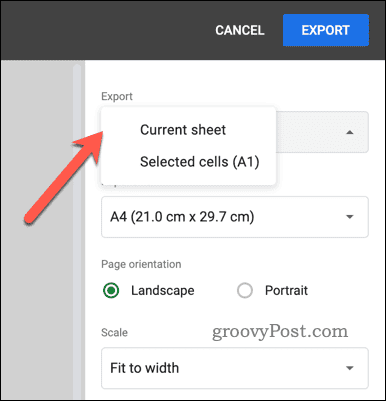
- Deretter velger du filstørrelsen (basert på typiske skriverstørrelser) ved å bruke Papir størrelse nedtrekksmenyen.
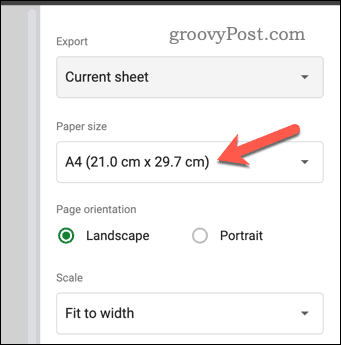
- Velg sideretningen du vil bruke ved å velge enten Landskap eller Portrett.
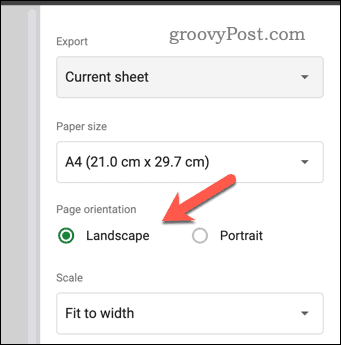
- Juster skaleringsinnstillingene etter behov ved å bruke Skala rullegardinmenyen, velge å passe til bredden, passe til høyden, passer til side, eller opprettholde standardskaleringen ved å bruke normal (100 %) alternativ.
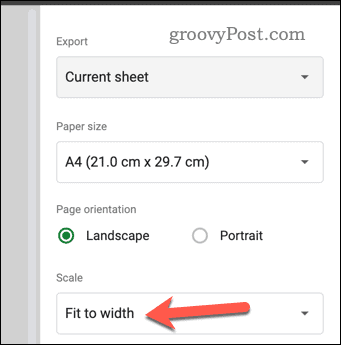
- Velg marginnstillingene du vil bruke Marginer nedtrekksmenyen.
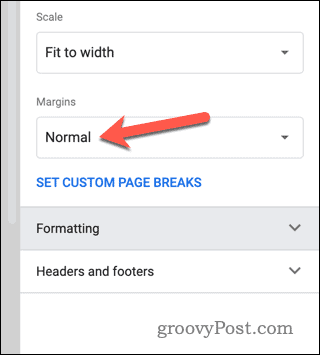
- Gjør flere endringer i filens formatering, topptekst og bunntekstinnstillinger ved å bruke Formatering og Topp- og bunntekst seksjoner.
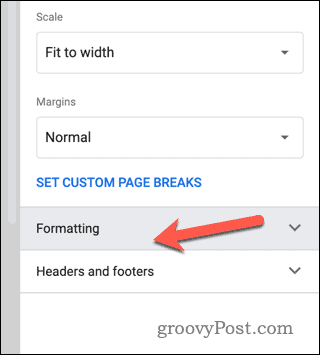
- Når du har konfigurert filen og du er klar til å lagre, trykker du på Eksport knappen øverst til høyre.
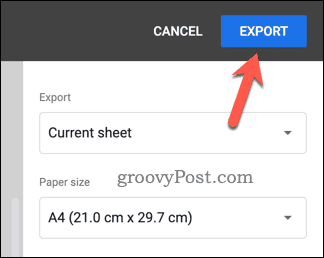
- Når du blir bedt om det, velger du et filnavn og lagrer filen på din PC eller Mac til ønsket sted.
Google Sheets-filen vil nå bli lastet ned til datamaskinen din som en PDF-fil som du kan se. Du kan deretter dele filen andre steder, skrive den ut manuelt eller gjøre ytterligere endringer, som f.eks fjerning av visse sider eller tegning på PDF-filen direkte.
Hvordan lagre en Google Sheets-fil som PDF på en mobil enhet
Hvis du er borte fra datamaskinen og du trenger å lagre et Google Sheets-dokument som en PDF-fil på mobilenheten din, kan du gjøre det ved å bruke Google Sheets-appen. Google Regneark er tilgjengelig for brukere på Android-, iPhone- og iPad-enheter.
Slik lagrer du en Google Sheets-fil som PDF på en mobilenhet:
- Åpne Google Sheets-regnearket ved å bruke appen på Android- eller Apple-enheten din.
- Trykk på tre prikker menyikonet øverst til høyre på skjermen for å åpne menyen.
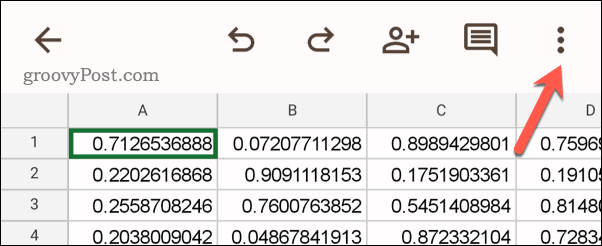
- Velg fra menyen Del og eksporter.
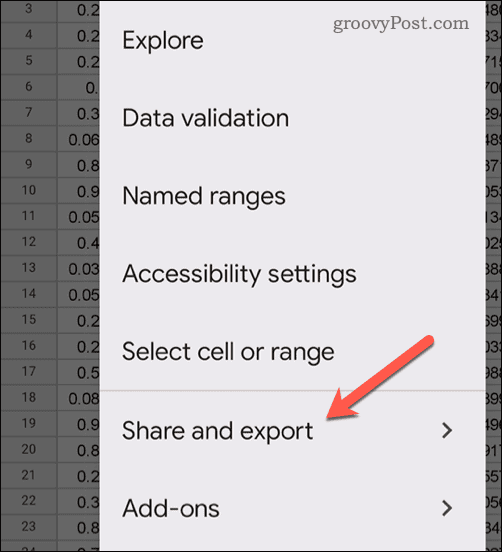
- Deretter trykker du på Lagre som i Del og eksporter alternativer.
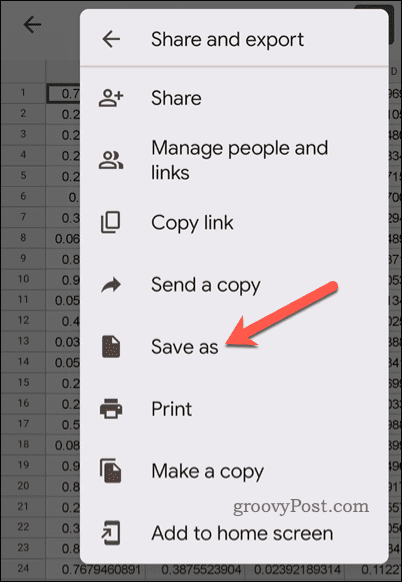
- Velge PDF-dokument (.pdf) fra de tilgjengelige filformatene og trykk deretter på OK.
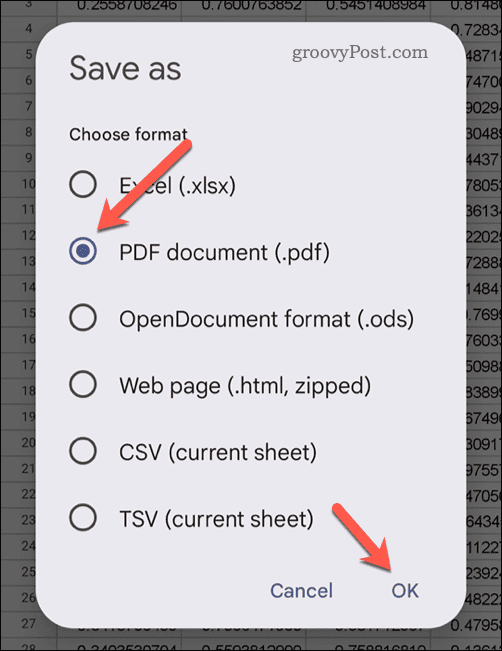
- Google Sheets eksporterer filen som PDF. For å laste den ned til enheten din, trykk på nedlasting knapp.
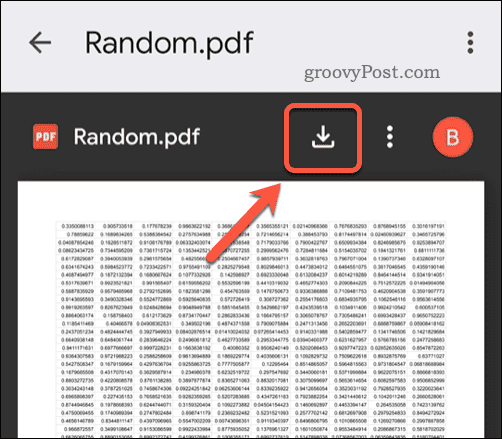
PDF-filen skal nå lagres på din mobile enhet.
Administrere Google Regneark-dataene dine
Takket være trinnene ovenfor kan du enkelt lagre Google Sheets som PDF ved å eksportere filen ved å bruke utskrift-til-fil-funksjonaliteten på de fleste moderne enheter. Du kan finne det lettere å holde det online og dele Google Sheets-regnearket ditt med andre brukere.
Vil du forbedre regnearket ditt? Hvorfor ikke prøve flette ark sammen for klarhet eller, hvis dataene er vanskelige å lese, kan du alltids prøve gjør cellene større i regnearket i stedet.



